Etsitkö helppoa tapaa synkronoida kaikki laitteet ja tilit yhteen? Tiedätkö kuinka synkronoida Mac-tiedot Android-laitteen kanssa helposti ja tehokkaasti?
Voit synkronoida kaiken tyyppiset Android-tiedot kätevästi useiden laitteiden välillä Google-palveluiden avulla. Entä jos käytät Macia ja sinun on synkronoitava Mac-tiedot Android-puhelimeesi? Voit kääntyä SyncMate.
Haluatko lisätietoja SyncMatesta? Tässä annamme sinulle yksityiskohtaisen SyncMate-arvostelu tässä postauksessa. Voit tietää kaikki sen tärkeimmät ominaisuudet ja todelliset asiakasarvostelut. Lisäksi esittelemme sinulle loistavan SyncMate-vaihtoehdon, josta voit valita.
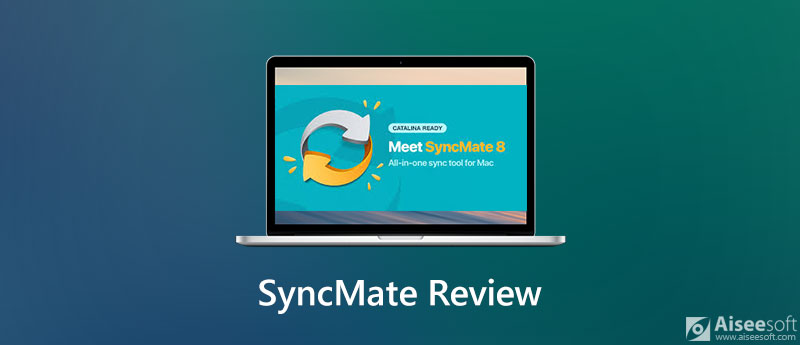
SyncMate on suosittu ja monipuolinen synkronointipalvelu, jonka avulla Mac-käyttäjät voivat synkronoida erilaisia tietoja Macin ja useiden laitteiden tai verkkotilien välillä. Sen avulla voit synkronoida tietoja Android- ja iOS-laitteista, Windows-palveluista, kuten Outlook ja Office 365 Business, muista Mac-, Google-, Dropbox- ja iCloud-tileistä Maciin.
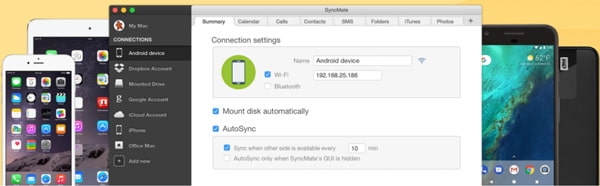
SyncMate voi toimia erinomaisena Android-tiedostojen siirtona tietojen kopioimiseksi macOS: n ja Android-laitteiden välillä. Se tarjoaa oman tyyppisen synkronointipalvelun tiedostojen synkronointiin Macin ja muiden laitteiden välillä. SyncMaten avulla voit hallita ja siirtää monia usein käytettyjä tiedostoja, mukaan lukien kuvat, viestit, puhelut, musiikki, kalenteri, muistutukset, yhteystiedot, Safarin kirjanmerkit, kansiot ja joitain iTunes-tietoja.
SyncMate on suunniteltu varmuuskopiointitoiminnolla pitämään erilaisia tietoja, kuten yhteystietoja, kalentereita, muistutuksia tai Safarin kirjanmerkkejä. Se luo automaattisesti suojatun aikaleimatun varmuuskopion aina, kun synkronoit. Kun menetät arvokkaita tietoja, voit palauttaa edelliseen versioon.
SyncMate tarjoaa ilmaisen version joidenkin perusominaisuuksien kokeiluversiosta. Mutta sinun pitäisi tietää, että useimpia tiedostoja ei voi siirtää tällä ilmaisella versiolla. Voit synkronoida vain yhteystietoja ja kalenteria. Sinun on päivitettävä vientiversioon saadaksesi kaikki ominaisuudet. SyncMate Expert tarjoaa AutoSync-toiminnon, jonka avulla voit asettaa erilaisia parametreja ennen tietojen synkronointia. SyncMaten maksullisen version hinta alkaa 39.95 dollarista.
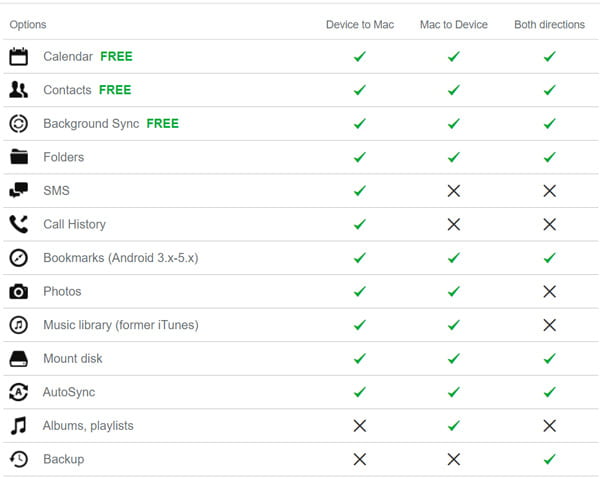
Kuten edellä mainittiin, SyncMate voi auttaa sinua synkronoimaan saumattomasti tietoja Android- / iOS-laitteestasi, iCloudista, Google-tilistä ja muusta Macista. Tässä osassa kerrotaan, miten SyncMatea käytetään. Tässä otetaan esimerkkinä Android-tietojen synkronointi Maciin.
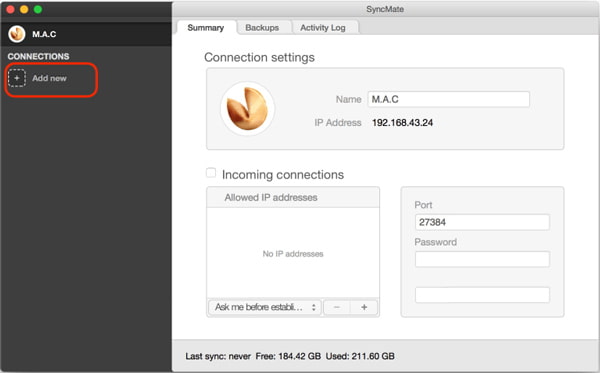
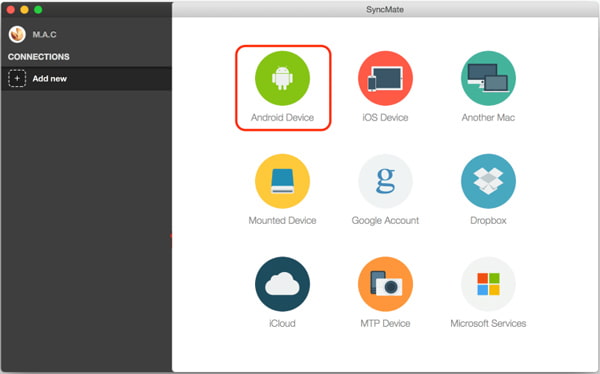
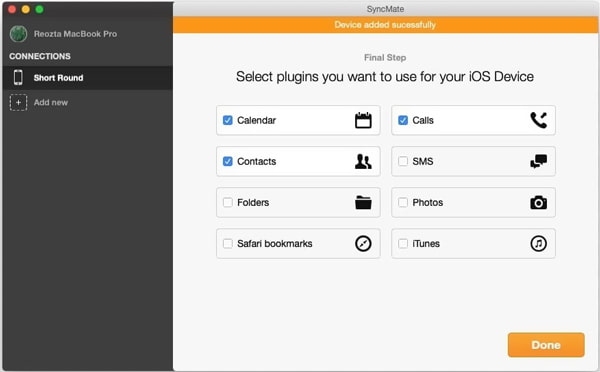
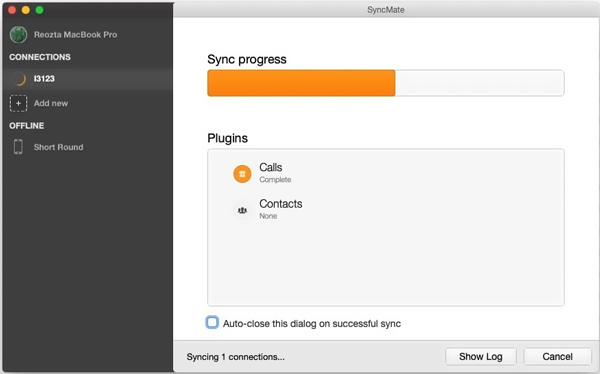
SyncMate tarjoaa sinulle ilmaisen version käytettäväksi. Voit kokeilla ilmaiseksi ja päättää sitten, haluatko ostaa Expert-version. Testiemme perusteella SyncMate-yhteys epäonnistuu liian monta kertaa. Mikä pahinta, kaikkia Android-tiedostoja ei synkronoida Maciin.
Jos et ole tyytyväinen SyncMateen ja etsit parempaa tiedonsiirtotyökalua, voit antaa ammattilaiselle MobieSync yritys. Tämä SyncMate-vaihtoehto pystyy siirtämään erilaisia tietoja iOS-, Android-, Windows- ja Mac-laitteiden välillä.

Lataukset
MobieSync - paras SyncMate-vaihtoehto
100 % turvallinen. Ei mainoksia.
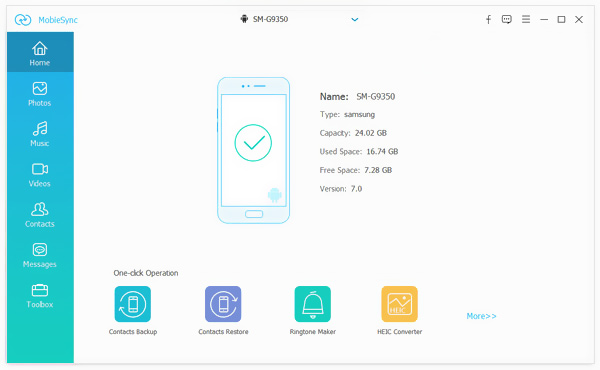

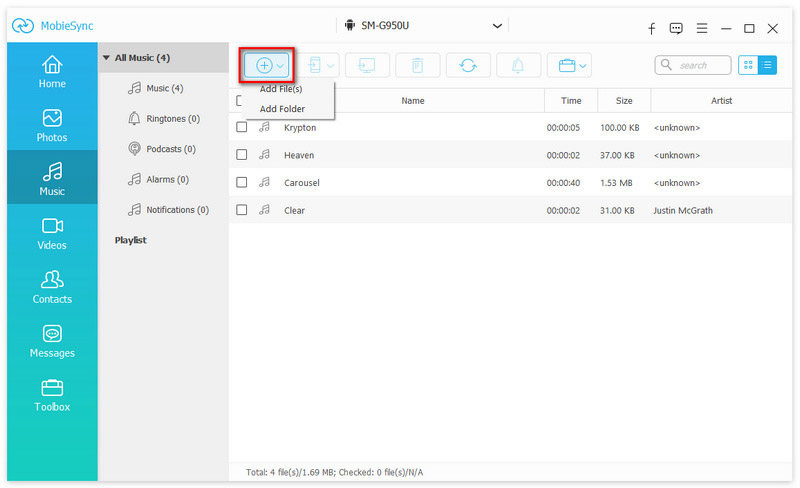
MobieSyncin avulla voit myös siirtää iPhonen tiedot suoraan Androidiin tai kopioi Android-tiedot iOS-laitteeseen. Tämä ominaisuus on varsin hyödyllinen, varsinkin kun vaihdat järjestelmästä toiseen. Voit ladata sen ilmaiseksi ja kokeilla.
Kysymys 1. Onko henkilötiedot turvassa SyncMaten kanssa?
SyncMate kiinnittää paljon huomiota tietoturvaan. Se ei jaa tietojasi minkään kolmannen osapuolen palvelun kanssa. Joten yksityisyytesi on turvassa SyncMaten avulla.
Kysymys 2. Kuinka poistan SyncMate Macistani?
Avaa Finderin Sovellukset-kansio, etsi ja etsi SyncMate ja vedä se roskakoriin SyncMaten poistamiseksi.
Kysymys 3. Kuinka siirtää tietoja kahden Macin välillä?
Voit luottaa pudottaa lentokoneesta ominaisuus synkronoida yksi Mac-data toiseen. Täällä voit avata AirDrop-apuohjelman yhdellä Macilla, etsiä Macin, jonka haluat synkronoida tiedostot, ja vetää ja pudottaa tiedostot Mac-kuvakkeeseen aloittaaksesi tiedonsiirron.
Yhteenveto
Sinulla voi olla yksityiskohtainen SyncMate-arvostelu tässä viestissä. Lisäksi saat erinomaisen SyncMate-vaihtoehdon Android- tai iOS-tietojen hallintaan ja synkronointiin. Jätä meille viesti, jos sinulla on vielä kysyttävää.
Tiedonsiirto-/hallintasovellus
ApowerManager-arvostelu Syncios-arvostelu AnyTrans-arvostelu Senuti-arvostelu BackupTrans-tarkistus iTools-arvostelu Wondershare TunesGo -katsaus Wondershare MobileTrans -katsaus SyncMate-tarkistus Xilisoft iPhone Transfer Review WazzapMigrator Review 2021 PodTrans-arvostelu Jihosoft WhatsMate -arvostelu YamiPod-arvostelu iDump-arvostelu iSkysoft iTransfer -katsaus ephPod-arvostelu Tenorshare iCareFone -katsaus Tunesbro Phone Transfer -katsaus iExplorer-arvostelu iMyFone TunesMate -katsaus iMazing vs iExplorer vs AnyTrans Parhaat iOS-tiedonsiirrot Paras valokuvansiirto iPhonelle ja iPadille Paras iPadin siirtoohjelmisto Parhaat sovellukset valokuvien ja muiden tietojen siirtämiseen iPhonesta Maciin Parhaat iPhone-tietokoneiden siirtotyökalut Paras iPod-siirto
Ammattimainen iPhonen / Android-tiedonhallinta ja siirto, jolla voidaan siirtää erilaisia tiedostoja iOS / Android-puhelimen ja tietokoneen välillä ja kahden matkapuhelimen välillä yhdellä napsautuksella.
100 % turvallinen. Ei mainoksia.